Wix Editor: Deine Website von Wix auf deinem Mobilgerät ansehen
2 min
In diesem Artikel
- Deine mobile Website mit der URL öffnen
- Deine mobile Website in deinem Editor anzeigen
- Häufig gestellte Fragen
Wenn du eine Website mit Wix erstellst, wird automatisch eine für Mobilgeräte optimierte Version erstellt. Du kannst die mobile Version deiner Website über die URL der Website oder in deinem Editor anzeigen.
Das solltest du wissen:
Du kannst auf die mobile Version deiner Website zugreifen, solange die mobile Ansicht aktiviert ist. Wenn du die für Mobilgeräte optimierte Ansicht deiner Website deaktivierst, wird auf Mobilgeräten die Desktop-Version angezeigt. Mehr über die Mobile-Ansicht deiner Website erfahren.
Deine mobile Website mit der URL öffnen
Um die mobile Version deiner Website mithilfe der URL deiner Website aufzurufen, gib die Adresse in den Browser auf deinem Mobilgerät ein.
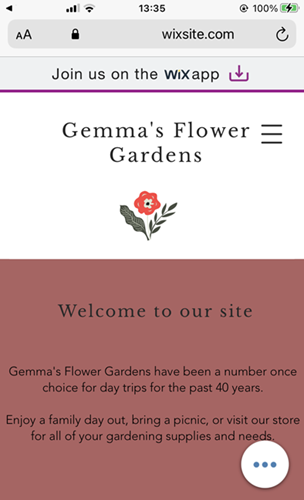
Deine mobile Website in deinem Editor anzeigen
Sieh dir die veröffentlichte mobile Version deiner Website an, indem du einen QR-Code entweder im Desktop- oder im Mobile-Editor scannst. Je nach Mobilgerät kannst du den Code mit der Kamera oder einer QR-App scannen.
Um den Code im Mobile-Editor zu scannen:
- Öffne deine Website im Mobile-Editor.
- Klicke in der oberen Symbolleiste auf Vorschau.
- Klicke auf das QR-Symbol
 .
. - Scanne den QR-Code mit deinem Gerät.
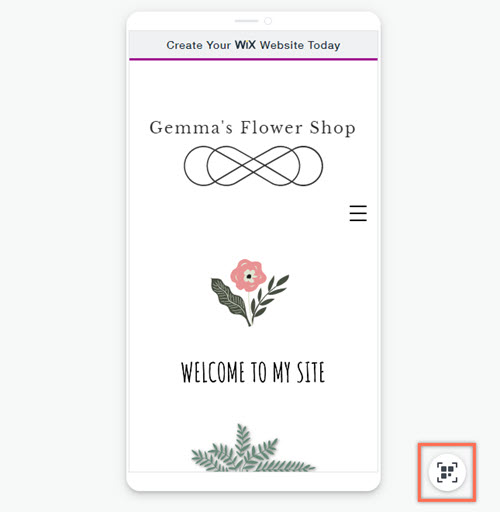
Um den Code im Desktop-Editor zu scannen:
- Öffne deine Website im Desktop-Editor.
- Klicke auf Website.
- Klicke auf Website auf Mobilgerät anzeigen.
- Scanne den QR-Code mit deinem Gerät.
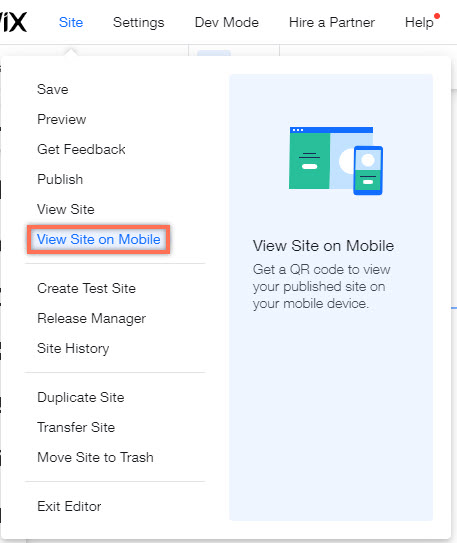
Häufig gestellte Fragen
Klicke unten auf eine Frage, um mehr zu erfahren.
Kann ich die Mobile-Ansicht meiner Website anpassen?
Kann ich meine Website von meinem Mobilgerät aus bearbeiten?
Werden Mobile-Websites von Wix in In-App-Browsern unterstützt?
Warum funktioniert meine Website nicht auf Mobilgeräten?

